ამ დროისთვის, ალბათ გსმენიათ Windows-ის უახლესი ვერსიის შესახებ: Windows 10 S. მაიკროსოფტმა გამოუშვა ეს S რეჟიმი თავისი ზედაპირული ლეპტოპით, რათა გაუადვილოს საქმე საგანმანათლებლო დაწესებულებებს და ის სპეციალურად შექმნილია განათლების მქონე ადამიანებისთვის.
Windows 10 S-ს აქვს უფრო სწრაფი გაშვების დრო, ჩატვირთვას სულ რაღაც 15 წამი სჭირდება. ის ასევე უფრო უსაფრთხოა და იძლევა გლუვ მუშაობას ხანგრძლივი, გახანგრძლივებული ცხოვრებით.
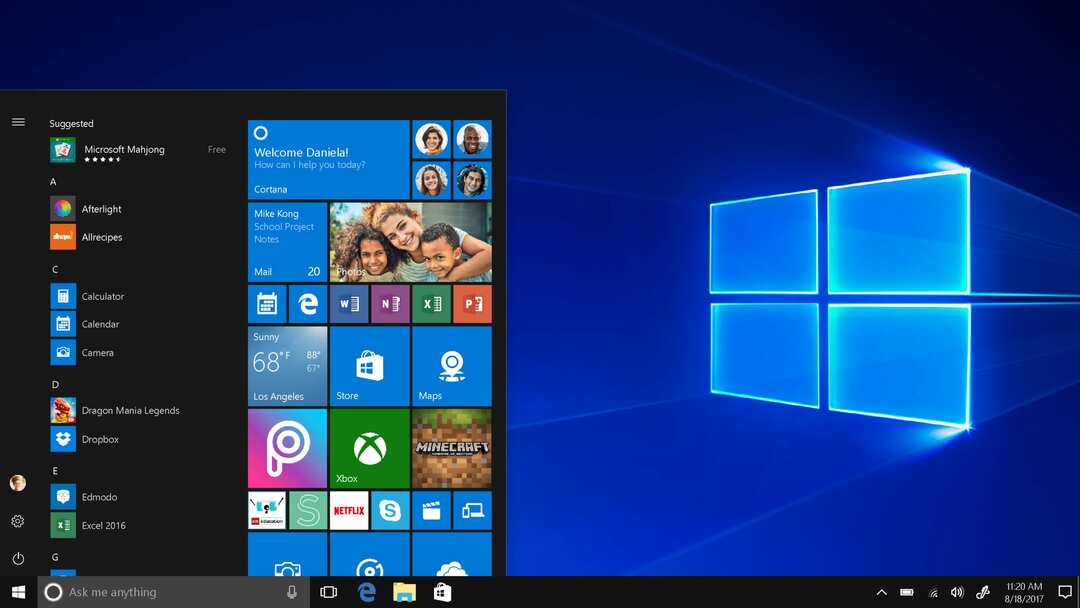
კარგი ამბავი ის არის, რომ მომხმარებლებს ახლა შეუძლიათ ჩამოტვირთოთ Windows მაღაზიიდან და შეამოწმონ Windows 10 S თქვენს ამჟამინდელ მოწყობილობებზე, რომლებიც მუშაობენ Windows 10-ზე. არ არსებობს ვირუსების ან მავნე პროგრამის საშიშროება, რადგან აპლიკაციები ჩამოტვირთულია Microsoft-ის უსაფრთხო მაღაზიიდან.
ასე რომ, თუ გაინტერესებთ 10 S-ის ჩამოტვირთვა თქვენს ოპერაციულ მოწყობილობაზე, აქ არის სახელმძღვანელო Windows 10 S-ის გადმოსაწერად და თქვენს კომპიუტერზე ინსტალაციისთვის.
რა უნდა იცოდეთ ინსტალაციამდე
ვინდოუსის დაყენება საკმაოდ მარტივია. თუმცა, სანამ ჩამოტვირთვას დაიწყებდეთ, აქ არის რამდენიმე რამ, რაც უნდა იცოდეთ.
მას აქვს Windows 10-ის მსგავსი ფუნქციონირება, მაგრამ გარკვეული შეზღუდვებით. გარდა ამისა, Windows 10 S გაძლევთ საშუალებას ჩამოტვირთოთ პროგრამები და აპლიკაციები მხოლოდ Microsoft-ის მაღაზიიდან.
ნაგულისხმევი ინტერნეტ ბრაუზერი არის Microsoft Edge და საძიებო სისტემა არის Bing.
S რეჟიმის ინსტალერი ხელმისაწვდომია Windows 10-ის შემდეგი ვერსიებისთვის გასააქტიურებლად:
- Windows 10 Pro
- Windows 10 განათლება
- Windows 10 Pro განათლება
- Windows 10 Enterprise
განახლება არ უჭერს მხარს Windows 10 N გამოცემას და Windows 10 Home-ს. სინამდვილეში, თქვენ შეიძლება ვერ შეძლოთ თამაშების თამაში, რადგან Windows 10 S შექმნილია საგანმანათლებლო მიზნებისთვის, რომლებიც ძირითადად ფოკუსირებულია დავალებებზე, პროექტებზე და სწავლაზე.
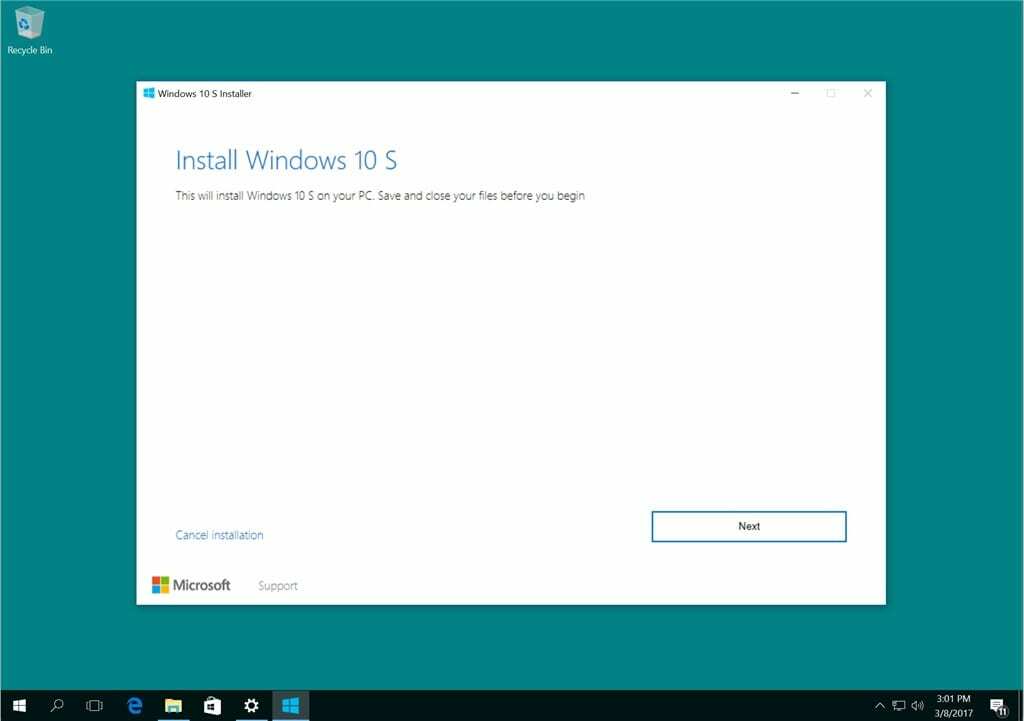
გარდა ამისა, ზოგიერთი მორგებული დრაივერი შესაძლოა არ იყოს თავსებადი Windows 10 S რეჟიმში. Win32 არ იმუშავებს და შესაძლოა დაკარგოთ მონაცემები, პერსონალური პარამეტრები და ადრე დაინსტალირებული პროგრამული უზრუნველყოფა.
მოამზადეთ თქვენი კომპიუტერი ინსტალაციისთვის

- ინსტალაციამდე დარწმუნდით, რომ განაახლეთ და დააინსტალირეთ Windows 10 უახლესი ვერსიით 1703. Windows 10-ის თქვენი მიმდინარე ვერსიის შესამოწმებლად, გადადით პარამეტრები → სისტემა → შესახებ
- შექმენით ყველა თქვენი მონაცემების სარეზერვო ასლი და შექმენით აღდგენის ფაილი ან დისკი, თუ დაკარგავთ მონაცემებს, რადგან აპები და პარამეტრები წაიშლება. ყველა დრაივერი უნდა მუშაობდეს გამართულად და დაინსტალირებული თქვენს მოწყობილობაზე Windows 10-ის S ვერსიასთან თავსებადი ვერსიებით
- ინსტალაციამდე უნდა გქონდეთ ადმინისტრატორის ანგარიში: ლოკალური ადმინისტრატორი, Azure Active Directory ადმინისტრატორი ან Microsoft ანგარიშის ადმინისტრატორი (MSA)
Windows 10 S ინსტალაცია
თქვენს კომპიუტერში Windows 10 S-ის დაყენების სამი გზა არსებობს:
- კონვერტაცია
- სუფთა ინსტალაცია (ISO)
- სასამართლო პროცესი
კონვერტაციის მეთოდი, Windows Installer 10 S
მიმდინარე Windows 10 Pro, Windows 10 Education და Enterprise გარდაიქმნება 10 S ვერსიაზე.
მიჰყევით ქვემოთ მოცემულ მარტივ ნაბიჯებს Windows 10 S-ის ინსტალაციისთვის.
- ამისათვის ჯერ უნდა გქონდეთ Windows 10 S ინსტალერი თქვენს კომპიუტერზე. შეგიძლიათ ჩამოტვირთოთ ინსტალერი ბმულზე დაწკაპუნებით ⦁ Windows 10 S ინსტალერი
- დააწკაპუნეთ ღილაკზე, რომელიც აჩვენებს „ჩამოტვირთვა ინსტალერი“ და Windows10SInstaller5932.exe ფაილი ჩამოიტვირთება თქვენს კომპიუტერში. თქვენ შეგიძლიათ იპოვოთ ეს ფაილი ჩამოტვირთვის საქაღალდეში. დააწკაპუნეთ მასზე ინსტალაციის დასაწყებად.
- გამოჩნდება Windows Installer 10 S და დააჭირეთ შემდეგ ღილაკს გასაგრძელებლად. შემდეგ თქვენი სისტემა დაადასტურებს თავსებადია თუ არა აპარატურა და ამოწმებს მეხსიერებას, პროცესორს და დისკზე საჭირო ადგილს ინსტალაციისთვის.
- შემდეგ ის გაცნობებთ, რომ Windows 10 S შეიძლება დაინსტალირდეს და შემდეგი ღილაკი გამოჩნდება გასაგრძელებლად. ინსტალაცია ახლა დაიწყება და შეგიძლიათ მინიმუმამდე დაიყვანოთ Windows-ის ვარიანტი.
- ინსტალაციის დასრულების შემდეგ, პროგრამა მოგთხოვთ კომპიუტერის გადატვირთვას. იყავით მომთმენი, რადგან თქვენი კომპიუტერი შეიძლება რამდენჯერმე გადაიტვირთოს. სისტემის ჩატვირთვა დაიწყებს ინსტალაციას. დარწმუნდით, რომ თქვენი კომპიუტერი დაკავშირებულია დენის განყოფილებასთან, რათა თავიდან აიცილოთ ბატარეის პრობლემები, რამაც შეიძლება შეაფერხოს ინსტალაციის პროცესი.
- როდესაც პროცესი დასრულდება, ნახავთ დაყენების გვერდს თქვენი Windows-ის პარამეტრების კონფიგურაციისთვის, როგორიცაა WiFi კავშირი და ანგარიშების დამატება. დაამატეთ თქვენი ანგარიში და მზად ხართ გამოიყენოთ Windows 10 S.
დააწკაპუნეთ Windows10Sinstaller5932.exe → ღილაკი შემდეგი → გადატვირთვა სრული ინსტალაციის შემდეგ → დაყენების გვერდი
Windows 10-ის წინა ვერსიაზე გადასვლა
ამ კონვერტაციის მეთოდის ინსტალაციის კარგი რამ არის ის, რომ შეგიძლიათ დაუბრუნდეთ თქვენს მოწყობილობაზე ადრე გაშვებულ Windows 10 ვერსიას. ასევე, გახსოვდეთ, რომ ეს მოქმედებს მხოლოდ ინსტალაციის შემდეგ პირველი 10 დღის განმავლობაში. ეს შესაძლებელია მხოლოდ იმ შემთხვევაში, თუ განახლების შემდეგ ყველა მონაცემი გაქვთ საქაღალდეებში: windows.old და $windows.~bt. თქვენ ასევე უნდა წაშალოთ დამატებული მომხმარებლის ანგარიშები განახლების შემდეგ.
ამ დაბრუნების შესასრულებლად, მიჰყევით ქვემოთ მოცემულ მარტივ ნაბიჯ-ნაბიჯ პროცედურას:
გადადით პარამეტრებზე → დააჭირეთ განახლება და უსაფრთხოება → დააჭირეთ აღდგენა
თუ ეს 10 დღეზე მეტია ან ორი საქაღალდე წაშლილია, მაშინ შეგიძლიათ სცადოთ ეს დაბრუნდეთ თქვენს წინა Windows 10 ვერსიაზე.
გადადით პარამეტრებზე → დააწკაპუნეთ განახლება და უსაფრთხოება → დააწკაპუნეთ აღდგენაზე → კომპიუტერის დაყენების ოფცია → დაწყება. თქვენ უნდა შეამოწმოთ ქარხნული პარამეტრების აღდგენა. თუ ეს არ მუშაობს, უმჯობესია Windows 10-ის სუფთა ინსტალაცია ისევ თქვენს კომპიუტერზე.
Windows 10 S-ის სუფთა ინსტალაცია
გარდა ამისა, შეგიძლიათ შეასრულოთ Windows 10 S-ის სუფთა ინსტალაცია, მაგრამ ამისათვის გჭირდებათ Windows 10 S ISO სურათი. თქვენ არ შეგიძლიათ მიიღოთ ისინი ან ჩამოტვირთოთ ისინი უფასოდ. 10 S ISO გამოსახულების ფაილებზე წვდომისთვის, თქვენ უნდა გქონდეთ Microsoft Developer Network (MSDN) ანგარიში. წლიური გამოწერა არის $539 და ყოველთვიური ღირებულება $45.
თუ თქვენ ხართ MSDN ანგარიშის აბონენტი, შეგიძლიათ ჩამოტვირთოთ ISO ფაილები ბმულზე დაწკაპუნებით: Windows 10 S ISO ფაილები. სწორი ფაილის ჩამოტვირთვის შემდეგ, თქვენ უნდა შექმნათ ჩამტვირთავი USB, რათა დააინსტალიროთ Windows 10 S რეჟიმში.
Საცდელი ვერსია
თუ ეძებთ Windows 10 S-ის საცდელ ვერსიას უფასოდ, ვირტუალური მანქანა დაგეხმარებათ. ჩამოტვირთეთ Windows 10 Enterprise ISO სამი თვის შეფასებისთვის.
არ არის საჭირო ინსტალაციის გააქტიურება. ამის ნაცვლად, ვირტუალურ მანქანაში, ჩამოტვირთეთ Windows 10 და ჩამოტვირთეთ ზემოთ ნახსენები Windows 10 S ინსტალერის ინსტრუმენტი საცდელი ვერსიისთვის.